Αυτή η εγγραφή στοχεύει να διορθώσει το σφάλμα μπλε Yeti που δεν αναγνωρίζεται στα Windows μέσω ενός πρακτικού οδηγού.
Πώς να διορθώσετε το πρόβλημα 'Blue Yeti που δεν αναγνωρίζεται στα Windows';
Το αναφερόμενο σφάλμα μπορεί να διορθωθεί με διάφορες μεθόδους, οι οποίες παρατίθενται παρακάτω:
- Επανεγκαταστήστε τα προγράμματα οδήγησης blue yeti
- Εκτελέστε το πρόγραμμα αντιμετώπισης προβλημάτων ήχου
- Επανεκκινήστε την υπηρεσία ήχου των Windows
- Ορίστε το μπλε yeti ως προεπιλογή
Ας ξεκινήσουμε εξερευνώντας κάθε μία από τις μεθόδους μία προς μία.
Επιδιόρθωση 1: Επανεγκαταστήστε τα προγράμματα οδήγησης ήχου
Η πρώτη προσέγγιση για τη διόρθωση του αναφερθέντος σφάλματος είναι η επανεγκατάσταση του προγράμματος οδήγησης ήχου. Για τον συγκεκριμένο λόγο, πρώτον, ανοίξτε ' Διαχειριστή της συσκευής ” μέσω του μενού Έναρξη:
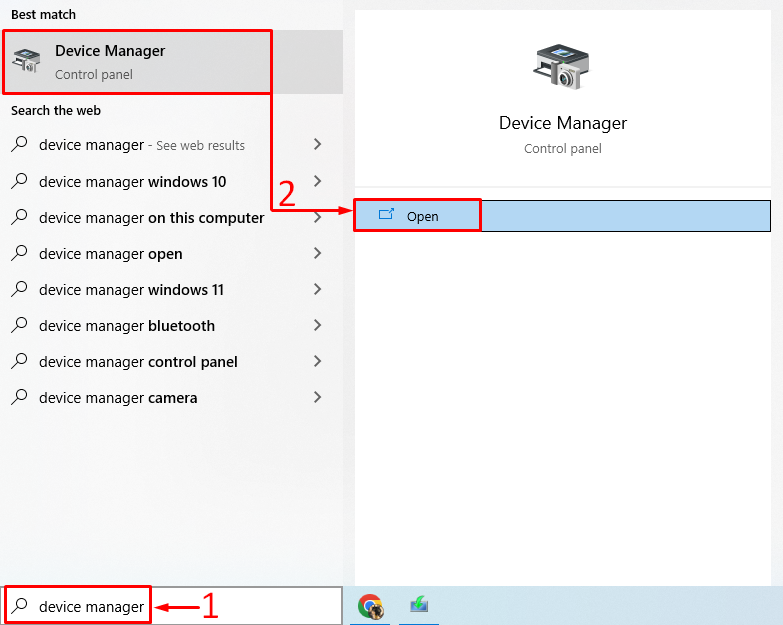
Επεκτείνετε το ' Είσοδοι και έξοδοι ήχου » λίστα. Κάντε διπλό κλικ στο πρόγραμμα οδήγησης ήχου για να ανοίξετε το ' Ιδιότητες '. Πλοηγηθείτε στο ' Οδηγός καρτέλα ' και κάντε κλικ στο ' Ενημέρωση προγράμματος οδήγησης ”:
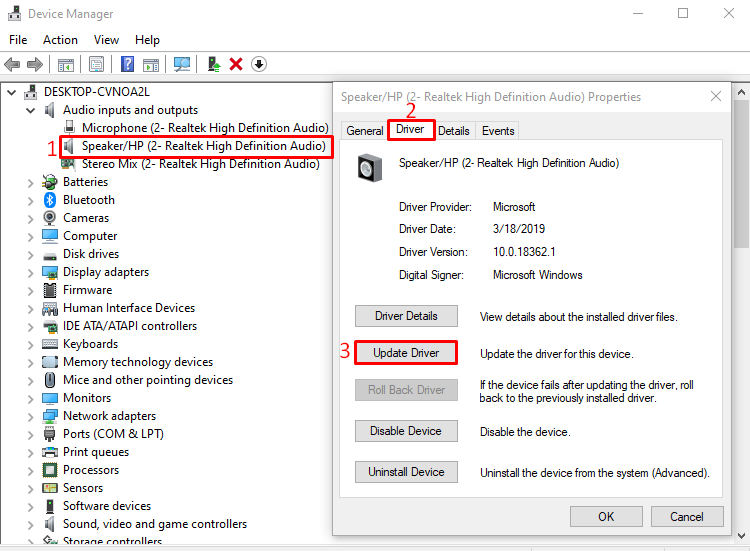
Επίλεξε το ' Αυτόματη αναζήτηση για ενημερωμένο λογισμικό προγραμμάτων οδήγησης ” επιλογή:
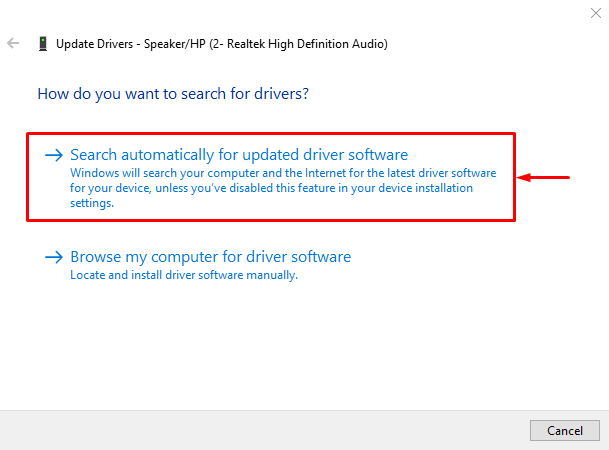
Όπως μπορείτε να δείτε ότι ο διαχειριστής συσκευών άρχισε να αναζητά ενημερώσεις προγραμμάτων οδήγησης ήχου:
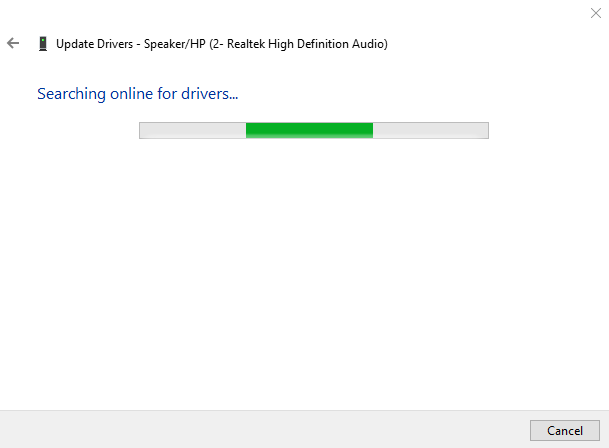
Εάν είναι διαθέσιμες οι ενημερώσεις προγράμματος οδήγησης ήχου, τότε θα ενημερώσει το πρόγραμμα οδήγησης.
Επιδιόρθωση 2: Εκτελέστε το Audio Troubleshooter
Εκτελέστε το πρόγραμμα αντιμετώπισης προβλημάτων ήχου για να διορθώσετε το αναφερόμενο σφάλμα. Για το λόγο αυτό, αρχικά, η εκκίνηση ' Ρυθμίσεις αντιμετώπισης προβλημάτων ” μέσω του μενού Έναρξη των Windows:
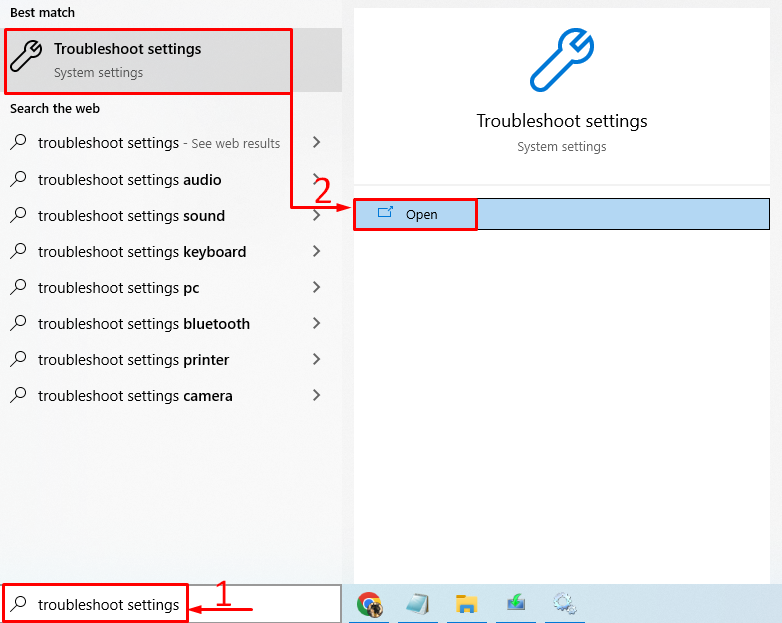
Εντοπίστε ' Αναπαραγωγή ήχου ' και κάντε κλικ στο ' Εκτελέστε το εργαλείο αντιμετώπισης προβλημάτων ”:
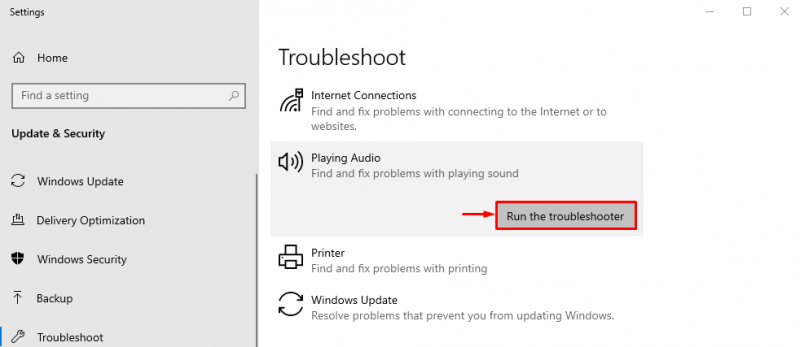
Αυτό θα αντιμετωπίσει τα σφάλματα που προκαλούν την εξαφάνιση του μπλε yeti.
Όπως μπορείτε να δείτε ότι το εργαλείο αντιμετώπισης προβλημάτων έχει αρχίσει να αναζητά τα σφάλματα:
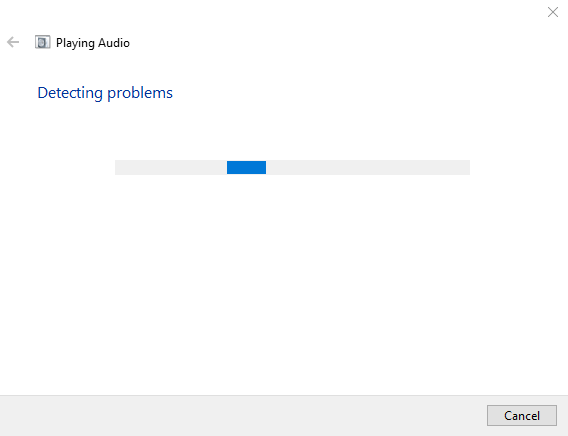
Το σφάλμα θα διορθωθεί μόλις εντοπιστεί. Αφού ολοκληρώσετε την αντιμετώπιση προβλημάτων, επανεκκινήστε τα Windows και ελέγξτε εάν το μπλε yeti αναγνωρίζεται ή όχι.
Επιδιόρθωση 3: Επανεκκινήστε την υπηρεσία ήχου των Windows
Ίσως η υπηρεσία ήχου των Windows έχει κολλήσει ή σταμάτησε να λειτουργεί. Η επανεκκίνηση της υπηρεσίας ήχου των Windows θα διορθώσει το πρόβλημα. Για το λόγο αυτό, πρώτα απ 'όλα, ανοίξτε το ' Υπηρεσίες ' ρύθμιση από το μενού Έναρξη των Windows:
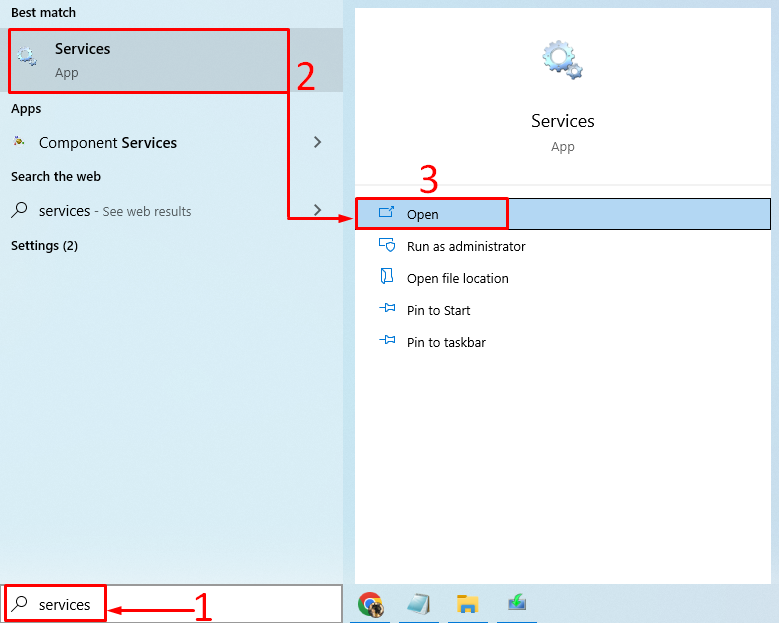
Αναζητήστε το ' Windows Audio ” υπηρεσία. Κάντε δεξί κλικ στο ' Windows Audio 'και επιλέξτε ' Επανεκκίνηση ”:
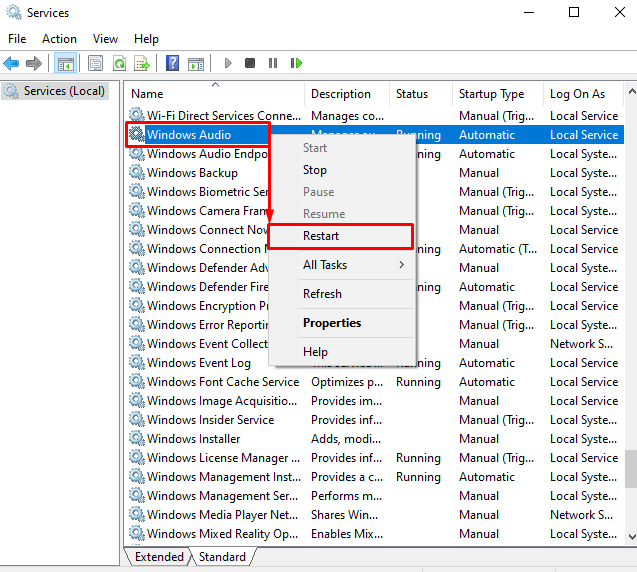
Αυτό θα επανεκκινήσει' Windows Audio” . Μετά την επανεκκίνηση αυτής της υπηρεσίας, ελέγξτε εάν το πρόβλημα που δεν αναγνωρίστηκε μπλε Yeti έχει επιδιορθωθεί ή όχι.
Διόρθωση 4: Ορίστε το Blue Yeti ως προεπιλογή
Η ρύθμιση του μπλε yeti mic ως προεπιλεγμένου μικροφώνου θα διορθώσει το αναφερόμενο σφάλμα. Για να το κάνετε αυτό, εκκινήστε το ' Αλλάξτε τους ήχους του συστήματος ” από το μενού Έναρξη:
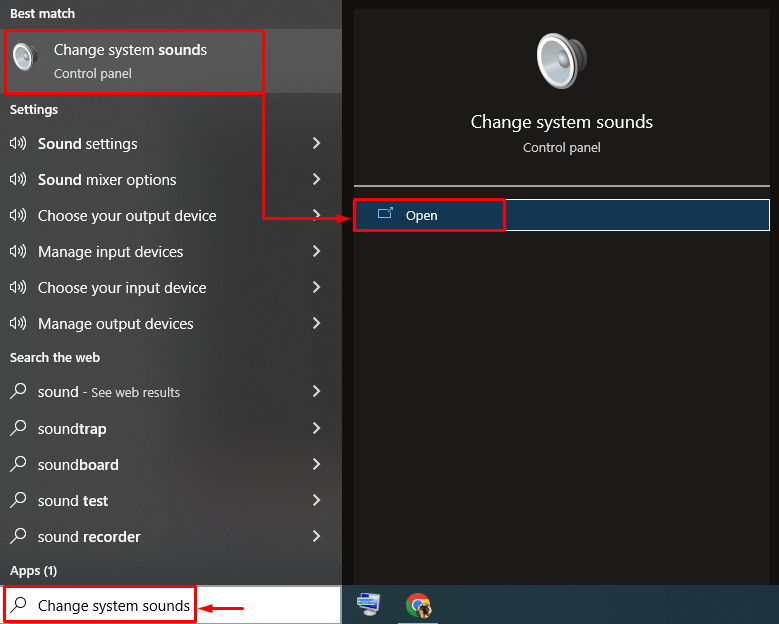
Εναλλαγή στο ' Εγγραφή καρτέλα '. Επιλέξτε το μπλε μικρόφωνο Yeti και πατήστε ' Ορισμός προεπιλογής Κουμπί ”:
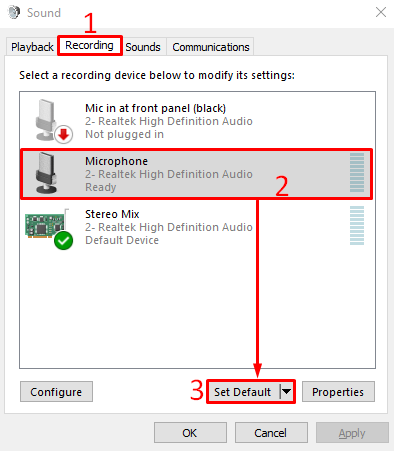
Αυτό θα ορίσει το μπλε yeti ως το προεπιλεγμένο μικρόφωνο.
Όπως μπορείτε να δείτε στο παρακάτω απόσπασμα, το μπλε μικρόφωνο Yeti έχει οριστεί ως προεπιλογή. Τώρα, κάντε κλικ στο ' Εντάξει κουμπί ” για να ολοκληρώσετε τη ρύθμιση:
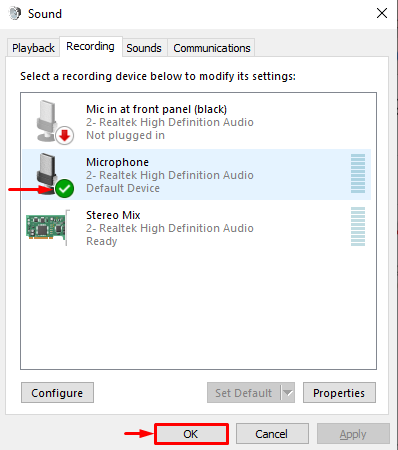
Τώρα, ελέγξτε εάν το πρόβλημα με το μπλε Yeti που δεν αναγνωρίζεται έχει επιλυθεί ή όχι.
συμπέρασμα
Ο ' Το μπλε yeti δεν αναγνωρίζεται στα Windows ” το σφάλμα μπορεί να επιλυθεί χρησιμοποιώντας πολλές επιδιορθώσεις. Αυτές οι μέθοδοι περιλαμβάνουν την επανεγκατάσταση προγραμμάτων οδήγησης μπλε yeti, την εκτέλεση ενός προγράμματος αντιμετώπισης προβλημάτων ήχου, την επανεκκίνηση της υπηρεσίας ήχου των Windows ή τον ορισμό του μπλε yeti ως προεπιλεγμένου μικροφώνου. Αυτό το ιστολόγιο έχει προσφέρει διάφορους τρόπους επίλυσης του « μπλε yeti δεν αναγνωρίζεται στα Windows ' λάθος.